谷歌输入法怎么样?每种输入法出来大家肯定就会有疑问这款输入法怎么样?好不好用?那今天小编就给大家来分享想谷歌浏览器怎么样?小编我从界面到输入法的性能,以及输入法词汇输入,辅助功能的比较来给大家介绍下,大家跟我一起来看看吧!
一:安装
全新推出的谷歌拼音安装是非常方便的,用户基本上一路单击"下一步"按钮即可快速进行安装了,在安装结束时,谷歌拼音还会有"将谷歌拼音输入法设为默认的输入法"的选项提示,用户可以随手设定。另外,在笔者意料之中的是,该谷歌拼音集成了"Google工具栏"的安装文件,不过好在它不是强制安装,用户可以通过选择定制来取消它的安装。
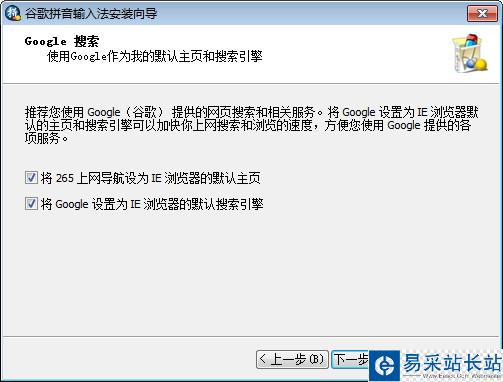
二:界面
其实就界面风格而言,新的谷歌拼音与经典的搜狗拼音是比较相似的,一个小小的输入提示栏,精巧而丝毫不会占用桌面空间。

另外笔者注意到,该谷歌拼音还支持对界面风格进行进一步定制,点击提示栏单机鼠标右键就可以进行设置,比如提示栏一次最多可以显示的文字个数、输入框是否进行光标跟随和鼠标移开后是否半透明状态栏等等(这里就不截图了)。
三:输入法热门词汇输入

可见它的热门词汇的拼写正确率是很高的!
四:输入法整句输入性能
过对比大家可以直观的看到,谷歌拼音输入法在整句输入性能方面也是明显领先于其它两个拼音输入法的。究其原因,笔者觉得应该有两个方面,第一还是在谷歌拼音输入法所特有的动态更新的词库,输入法巨大的词库量保证了其在整句输入性能方面的不凡表现;第二谷歌拼音输入法在智能选词方面肯定是下了一番功夫的。搜狗拼音在整个整句输入过程中只有两处错误,其成绩也是很不简单的。(大家自己也可以测试下)
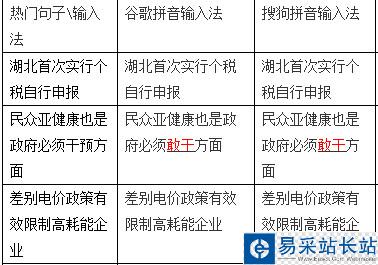
五:输入法辅助输入功能的比较
1.繁体中文输入
在谷歌拼音输入法中,用户可以直接选择繁体输入模式,在输入提示栏中单击鼠标右键,选中"繁体模式"选项即可进行繁体输入了。
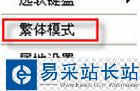
2.特殊符号与表格线输入
对于一些比较特殊的字符符号输入及表格绘制,在谷歌拼音中都是很容易实现的。比如用户需要输入某个字符符号,则可以首先打开谷歌拼音的右键菜单,然后选择"选软键盘→特殊符号"选项,接下来用户即可借助该输入法的软键盘来输入特殊符号了。
新闻热点
疑难解答